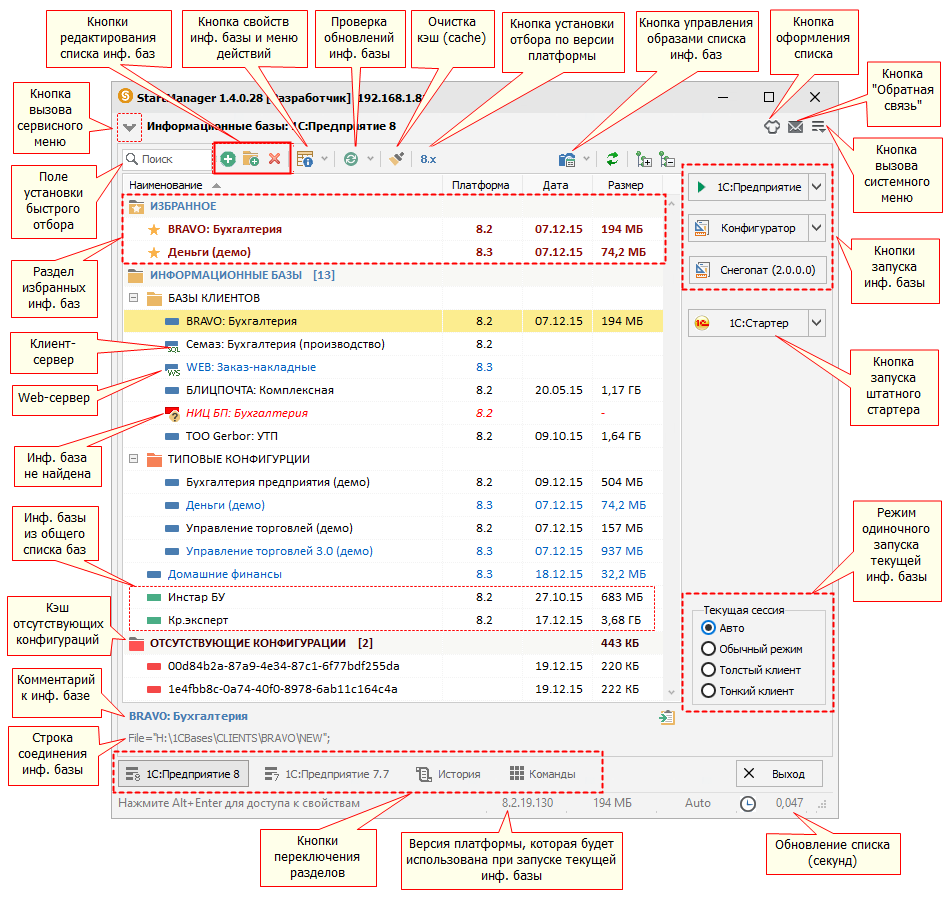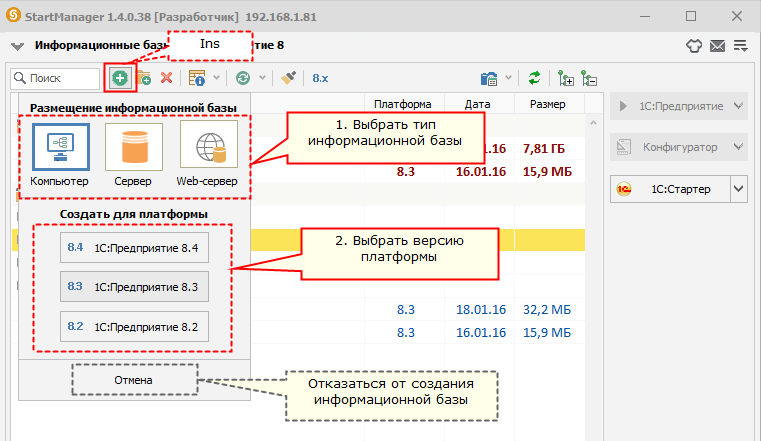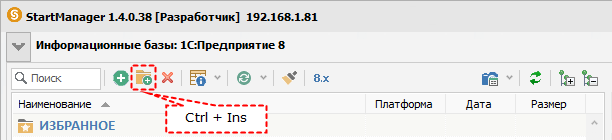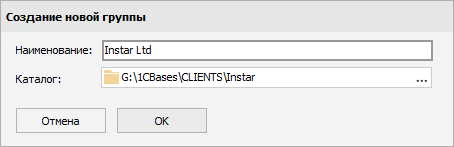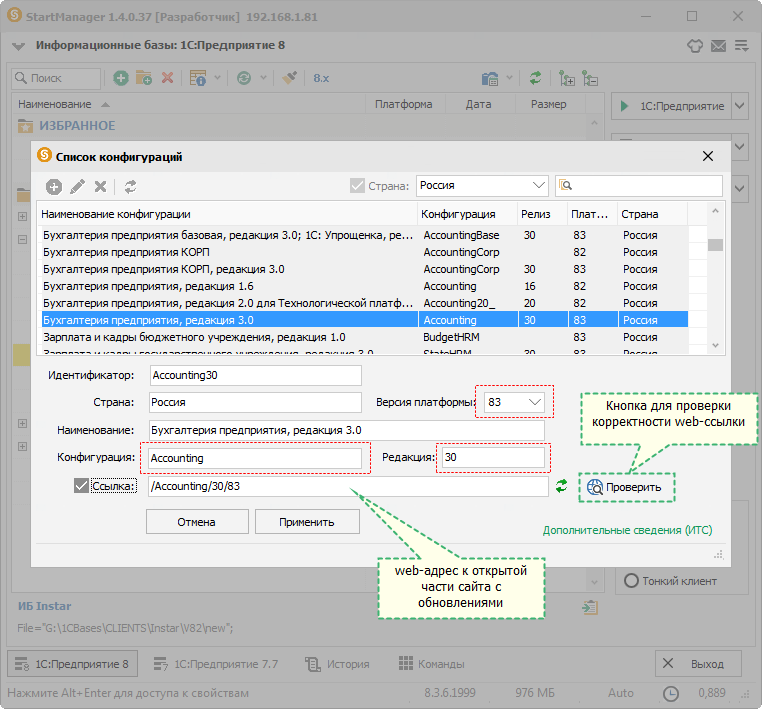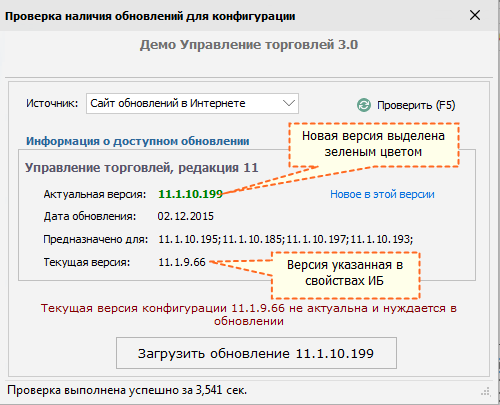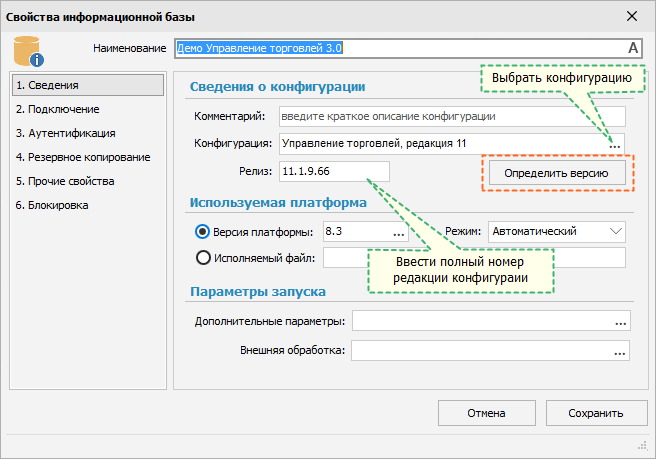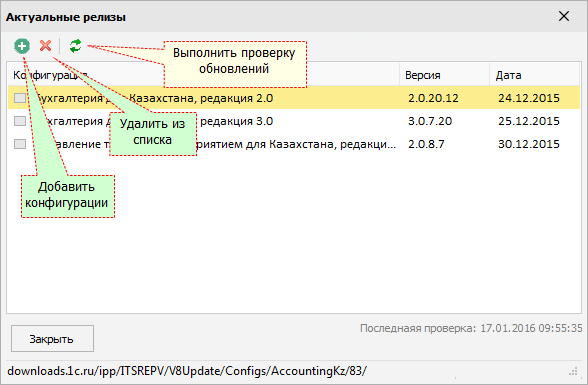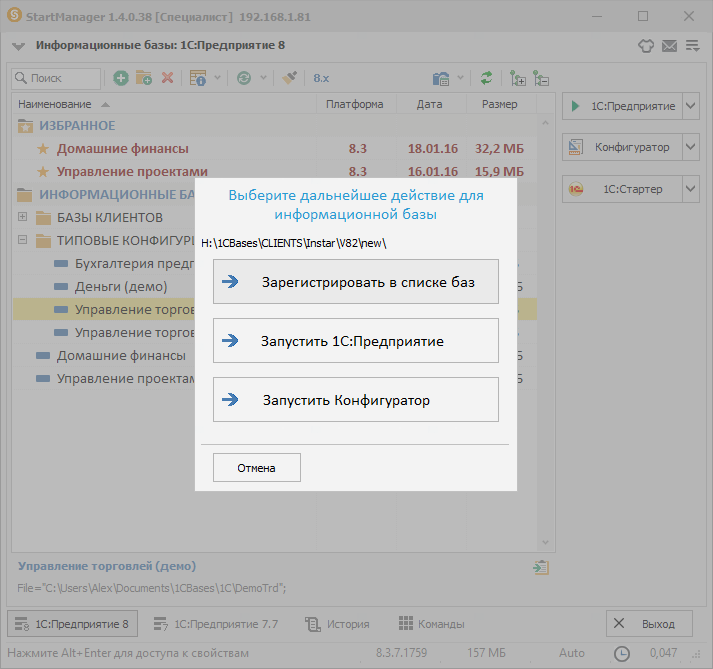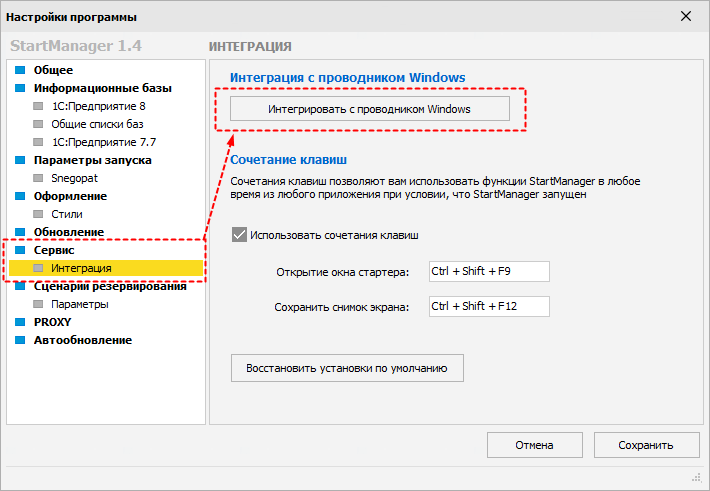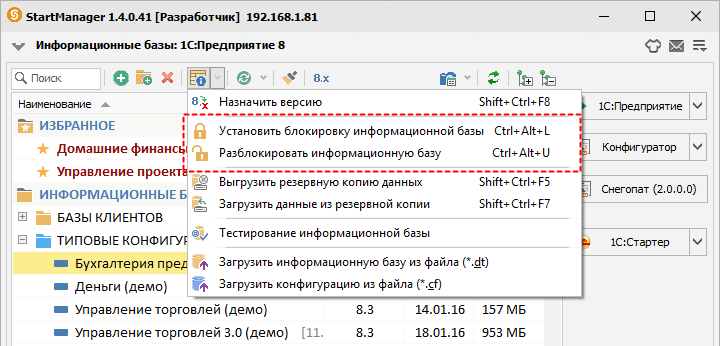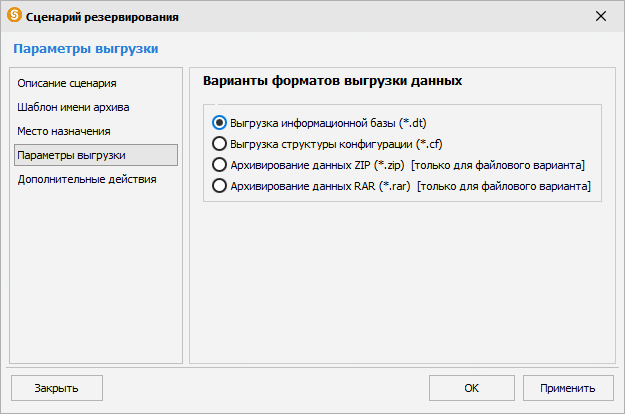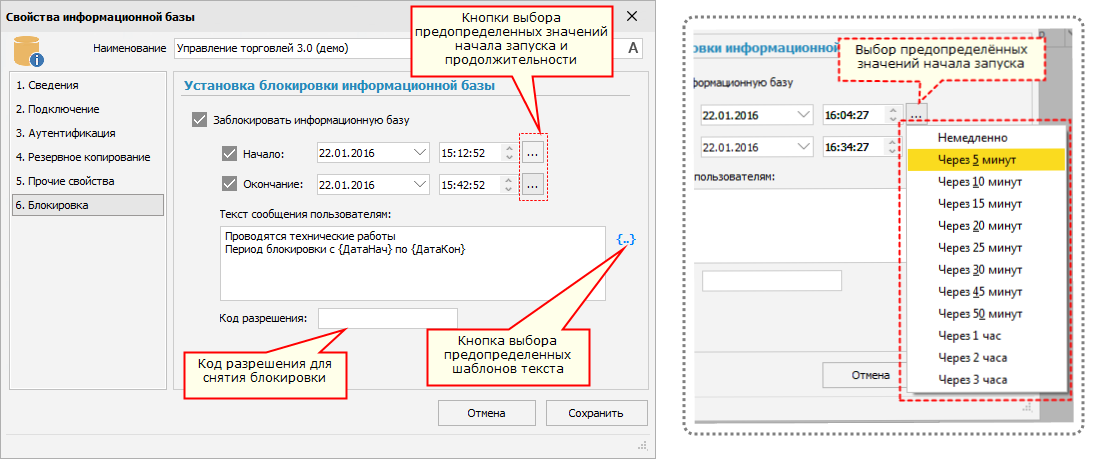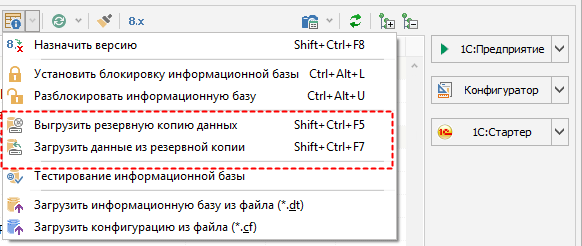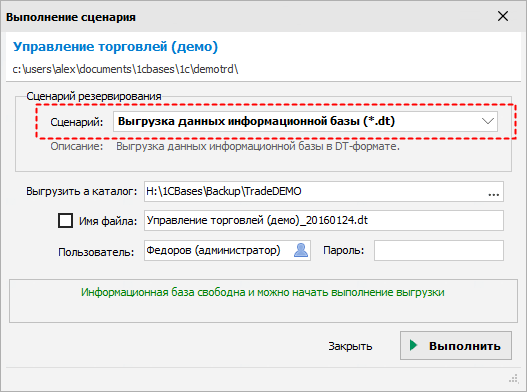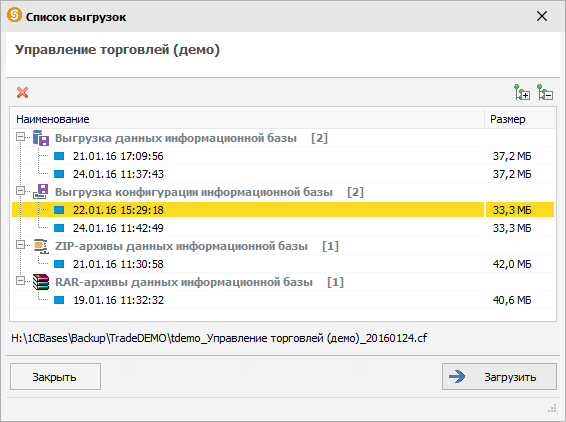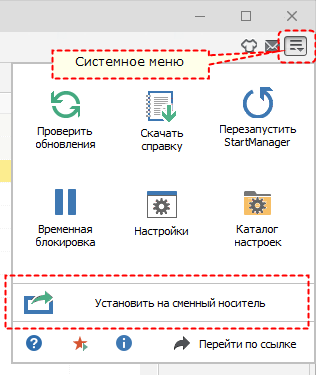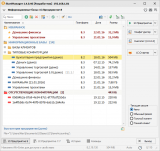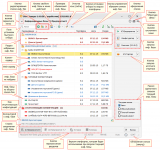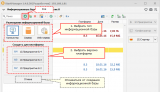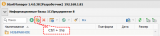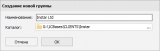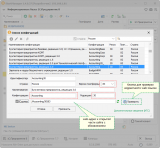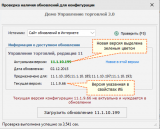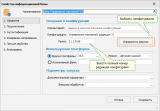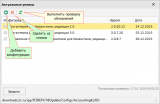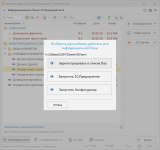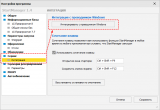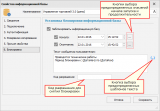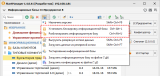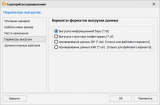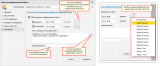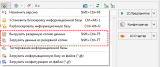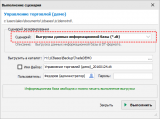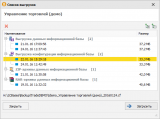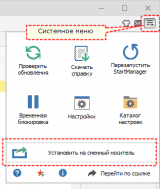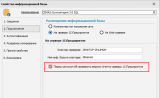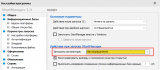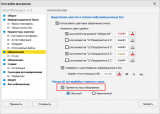Кратко о назначении
Основное назначение StartManager 1.4 – реализация расширенного механизма управления списками информационных баз созданных для платформ «1С:Предприятие 8» и «1С:предприятие 7.7». В качестве источника данных для «1С:Предприятие 8» служит файл ibases.v8i , а для «1С:Предприятие 7.7» список из соответствующей ветки реестра Windows.
StartManager 1.4 изначально разрабатывался для ОС Windows и тестировался на Windows XP/7/8/8.1/10. Не исключено, что в будущем придется отойти от поддержки Windows XP из-за ограниченности данной системы, т.к. уже сейчас приходится отказываться от некоторых фишек Win7 и Win8 (не говоря уже о 10-ке).
Функциональные особенности
Ниже перечислены основные функциональные возможности StartManager 1.4, которые отсутствуют в штатном стартере от 1С:
1. Универсальное самостоятельное приложение, не требующее дополнительных библиотек, с возможностью запуска со сменного носителя информации;
2. Все базы в одном месте: иерархический список с возможностью отображения информационных баз (ИБ) для 4-х платформ (8.1, 8.2, 8.3, 8.4) одновременно и по отдельности;
3. Список ИБ содержит дополнительные информационные колонки отображающие: версию платформы, дату изменений и размер файла ИБ;
4. Возможность использования альтернативных файлов списков информационных баз отдельно для каждой из четырех платформ;
5. Механизм интерактивного отбора в списке информационных баз по ключевой фразе содержащейся в наименовании ИБ;
6. Возможность запуска информационной базы с предварительным выбором предопределенных параметров;
7. Возможность сохранения имени пользователя и пароля раздельно для режима «Конфигуратор» и «1С:Предприятие», а так же для Хранилища конфигурации;
8. Возможность подключения программного комплекса «Snegopat» отдельного для платформы «8.2» и «8.3», для которых он должен использоваться;
9. Реализован механизм поиска информационных баз (1Cv8.1CD) в предопределенных каталогах локального диска и регистрация их в списке информационных баз;
10. Реализована возможность удаления из списка тех информационных баз, у которых отсутствует файл 1Cv8.1CD;
11. Добавлена возможность удаления зависших процессов «1С:Предприятия» из оперативной памяти:
12. Реализован механизм интеграции с проводником Windows позволяющий:
12.1. быстро зарегистрировать файл 1Cv8.1CD в списке информационных баз;
12.2. запустить файл в режиме «1С:Предприятие»;
12.3. запустить файл в режиме «Конфигуратор».
13. Изменение внешнего вида интерфейса при помощи стилей оформления (VCL Styles). Можно предопределить 5 основных стилей оформления для быстрого переключения.
14. Дополнительно к стилям оформления, для списка баз возможно:
14.1. установить свой шрифт и его размер;
14.2. настроить высоту строк списка;
14.3. настроить вид и интенсивность выделения курсора;
14.4. назначить собственный цвет текста наименования информационных баз индивидуально для каждой платформы;
14.5. назначить собственное оформление для отсутствующих информационных баз;
14.6. назначить цвет для группы из 7-и предопределённых
15. Возможность сохранения текущего состояния списков информационных баз с последующим восстановлением, включая механизм автосохранения при запуске;
16. Реализован механизм сценариев резервирования позволяющий:
16.1. Выгружать данные информационной базы (*.dt)
16.2. Выгружать структуру конфигурации (*.cf)
16.3. Архивировать данные в формате ZIP (*.zip)
16.4. Архивировать данные в формате RAR (*.rar)
17. Добавлена возможность включения и отключения механизма отображения истории запуска информационных баз;
18. Добавлена возможность - без открытия конфигуратора:
18.1. выполнить загрузку конфигурации из CF-файла;
18.2. выполнить загрузку информационной базы из DT-файла;
18.3. выполнить тестирования ИБ.
19. Добавлена возможность временной блокировки StartManager (например, на время отсутствия пользователя);
20. Добавлена возможность установки/снятия блокировки файловой информационной базы без открытия «1С:Предприятия»;
21. Встроенный механизм проверки наличия обновлений индивидуально для каждой информационной базы;
22. Новый механизм проверки обновлений «Актуальные релизы»;
23. Очистка программного или пользовательского кэш (cache) определенной информационной базы или всех информационных баз из списка, с возможностью указания пользователей системы;
24. Возможность удаления кэш (cache) оставшегося от информационных баз, ранее удаленных из списка;
25. Индивидуально для каждой информационной базы можно указать ссылку на внешнюю обработку для последующего запуска при открытии в режиме «1С:Предприятие»;
26. Механизм быстрого доступа к избранным информационным базам (с поддержкой drag&drop) включая доступ через меню в системном трее;
27. Быстрое создание ярлыка на рабочем столе для любой ИБ;
28. Назначение действия для события двойного щелчка как всех информационных баз, так и индивидуально для каждой ИБ;
29. Быстрый запуск утилиты chdbfl.exe для проверки физической целостности с указанием пути к информационной базе;
30. Сохранение копии экрана в файл по предопределённому сочетанию клавиш;
31. Автозапуск при начале работы Windows;
32. Встроенный механизм автообновления стартера.
Быстрое ознакомление
На рисунке ниже можно ознакомиться с элементами основного окна StartManager 1.4 и заиметь общее представление о их назначении.
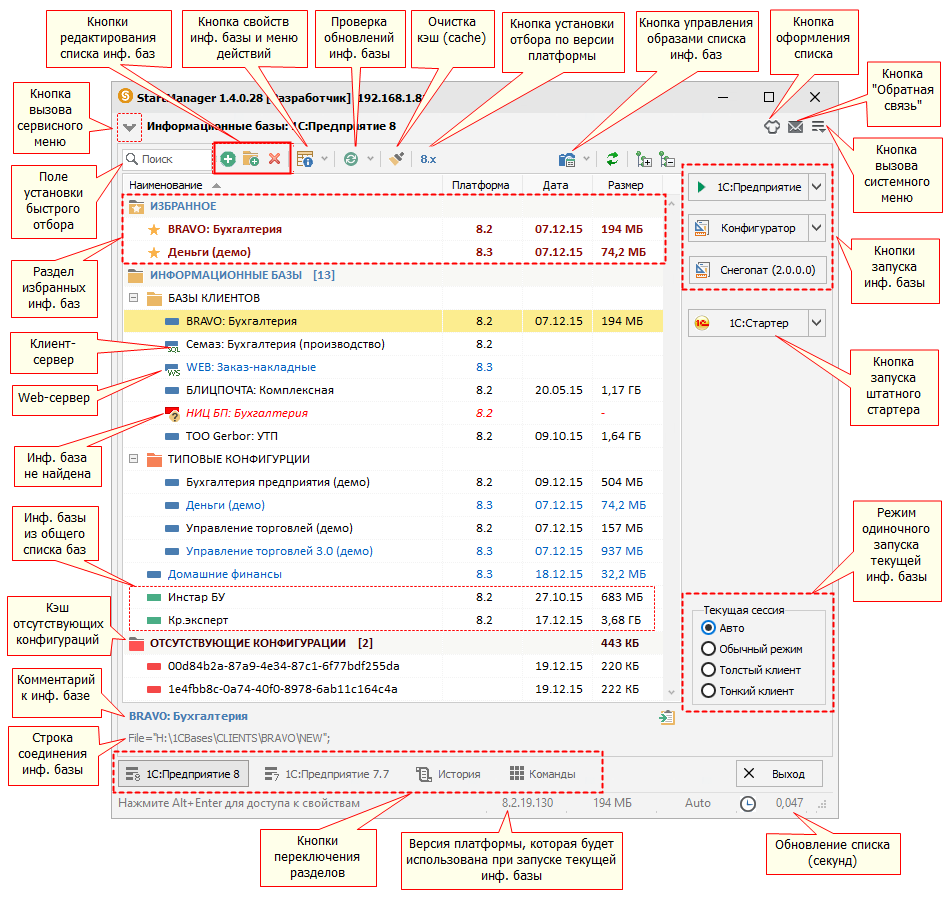
Т.к. описать весь имеющийся функционал StartManager в одной публикации не представляется возможным, ниже будет описана небольшая часть функционала, который появился только в редакции 1.4 или присутствовал в предыдущей редакции, но вызывал много вопросов.
Регистрация информационной базы
В StartManager 1.4 механизм регистрации новой информационной базы был несколько изменен, по сравнению с предыдущей редакцией. Это связано с тем, что в версии стартера 1.3 пользователи часто забывают выбирать версию платформы (а иногда и тип информационной базы). В новой же редакции, чтобы открыть окно создания информационной базы, пользователь вынужден сразу принять решение по выбору версии платформы.
Порядок действий при создании новой информационной базы
Перед созданием новой информационной базы установите курсор на тот элемент (группу) списка, в котором необходимо зарегистрировать базу.
Для запуска команды создания новой ИБ используйте клавишу Insert или нажмите соответствующую кнопку на панели инструментов (см. рис):
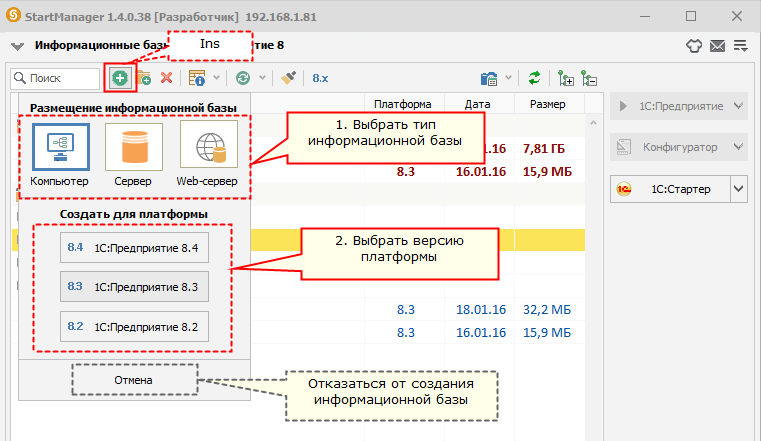
В открывшемся окне выполните следующее:
- Выберите тип информационной базы;
- Нажмите кнопку с той версией платформы, для которой необходимо создать базу.
Для отказа от создания новой информационной базы нажмите кнопку "Отмена"
Создание новой группы
Перед созданием новой группы установите курсор на тот элемент (группу) списка, в котором необходимо создать группу.
Для создания группы используйте сочетание клавиш CTRL+Insert или нажмите соответствующую кнопку на панели инструментов:
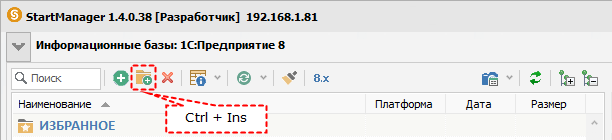
В открывшемся окне введите наименование группы. Если группу необходимо ассоциировать с папкой на диске, то заполните поле Каталог:
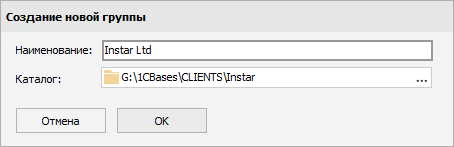
Нажмите кнопку OK для сохранения.
Ассоциация группы и каталога
Часто бывает так, что у группы в списке баз существует аналог на диске. Например, если вы создаете группу "Instar Ltd", в которой содержаться несколько баз (Бухгалтерия, Торговля и т.п), то скорее всего у вас на диске уже присутствует папка с таким же названием, в которой физически размещены все эти базы. Если при этом установить связь между группой и папкой, то:
- Вы сможете быстро открыть каталог (в проводнике) для определённой группы.
- При создании новой ИБ в данной группе стартер будет понимать, какой каталог является исходным для регистрации базы.
Список конфигураций
Список предназначен для хранения типовых (и не только) конфигураций, для которых реализован механизм обновления через соответствующий web-ресурс 1С. Список используется в форме свойств информационной базы и в форме "Актуальные релизы" (описана ниже). Для перехода к списку в сервисном меню выберите пункт "Администрирование" и затем "Список конфигураций".
Примечание: Список изначально предопределён набором конфигураций взятых с сайта обновлений. При этом web-адрес проверки обновлений был сформирован автоматически. В связи с этим, некоторые ссылки возможно не будут корректными, и в этом случае необходимо их откорректировать (ниже описано).
Формирование web-адреса обновлений
В построении адреса участвуют 3 составляющие: Название конфигурации, Номер редакции и подредакции конфигурации, Номер редакции и подредакции платформы. На рисунке ниже эти поля обведены красным курсивом. Для того, чтобы производилась проверка обновлений необходимо правильное сочетание этих трех составляющих, значения которых можно узнать если открыть конфигуратор информационной базы. Например, название конфигурации (Accounting ) можно узнать по глобальной переменной АдресРесурсовОбозревателя или найти в функции ОбщиеМодули.ОбновлениеКонфигурации.КороткоеИмяКонфигурации. Более подробно см. здесь: http://its.1c.ru/db/metod8dev#content:4727:hdoc.
После заполнения вышеописанных полей ссылка формируется автоматически, согласно установленных правил. Но иногда бывают исключения, и в этом случае необходимо включить опцию "Ссылка", после чего поле адреса будет доступно для изменений и можно указать web-адрес вручную. Далее рекомендуется проверить корректность ссылки нажав кнопку "Проверить":
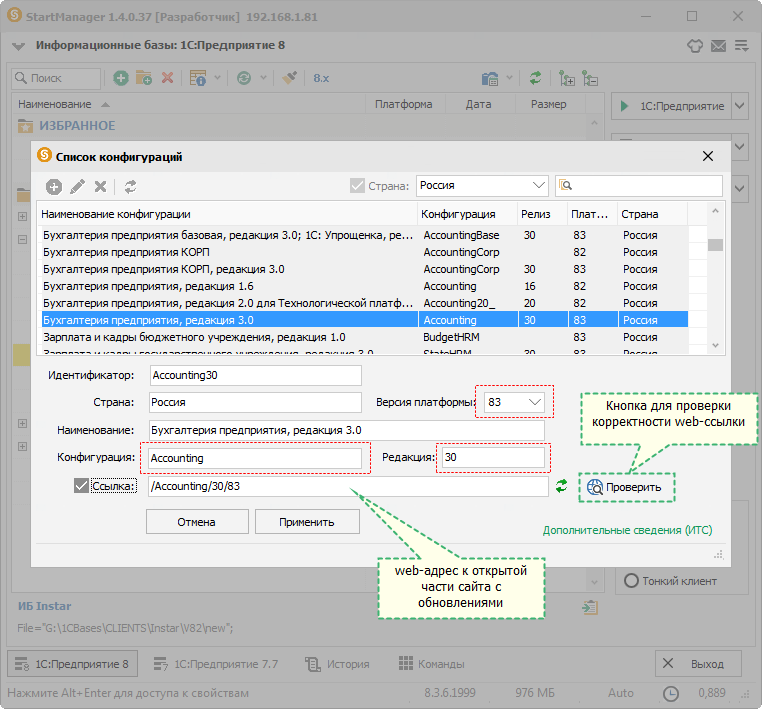
Следует отметить, что в ссылке необходимо указать только часть адреса, относящегося к конкретной конфигурации.
Например, если полный путь проверки выглядит как
downloads.1c.ru/ipp/ITSREPV/V8Update/Configs/Accounting/20/82/
то в форме необходимо указать только "/Accounting/20/82".
Проверка обновлений для информационной базы
В StartManager 1.4 реализован механизм проверки обновлений отдельно для каждой конфигурации. Для этого необходимо в списке установить курсор на информационной базе, для которой необходимо проверить наличие обновлений, и нажать кнопку "Проверить обновления" (см. рис) на панели инструментов или использовать клавишу F9 на клавиатуре

После этого откроется окно проверки обновлений
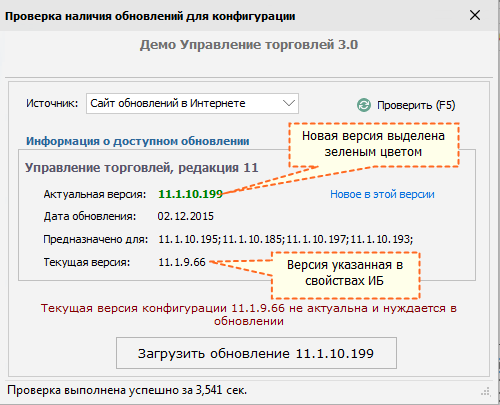
После открытия формы сразу запустится команда проверки обновлений. Проверка может занять некоторое время (от нескольких секунд), в зависимости от пропускной способности вашего интернет-канала. Если будет обнаружена новая версия конфигурации, то номер релиза будет выделен жирным шрифтом и зеленым цветом, а также появится кнопка загрузки обновлений внизу формы.
Настройка конфигурации для проверки обновлений
Для возможности проверять наличие обновлений для конкретной информационной базы необходимо в её свойствах (на закладке "Сведения") выбрать значение для поля "Конфигурация" (из списка конфигураций описанного выше). Для проверки обновлений этого будет достаточно. Но для того чтобы стартер смог проверить релиз конфигурации на актуальность рекомендуется заполнить реквизит "Релиз". Это можно выполнить как вручную (заполнив значение по шаблону "xx.xx.xx.xx"), так и автоматически. В последнем случае необходимо предварительно заполнить на закладке "Аутентификация" учетные данные для подключения к конфигурации. Если учетные данные заполнены, нажмите кнопку "Определить версию"- номер версии будет считан из структуры конфигурации. Далее нажмите кнопку "Сохранить".
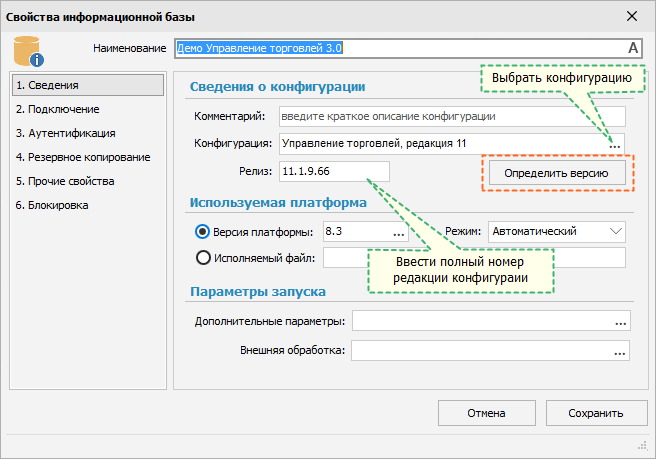
Актуальные релизы
Если вам необходимо периодически быстро получать информацию об обновлении определенных (типовых) конфигураций, то теперь для этого совсем не обязательно заходить на сайт обновлений. В StartManager реализован механизм под названием "Актуальные релизы". Всё что для этого потребуется, это в соответствующей форме определить список конфигураций, по которым необходимо отслеживать актуальность.
Для открытия формы зарезервировано сочетание клавиш ALT+F9 или можно использовать панель инструментов (см. рис):

Далее, в отрывшемся окне необходимо настроить список конфигураций.
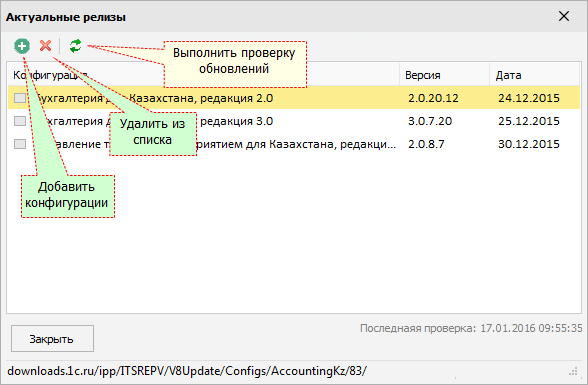
При добавлении в список можно выбирать сразу несколько конфигураций, предварительно их отметив.
Настроив список один раз и сохранив его, при следующем открытии вам необходимо только нажать кнопку "Проверить обновления". Таким образом, можно в течении нескольких секунд получить информацию о последних версиях интересующих вас конфигураций, не открывая окна браузера.
Интеграция с проводником Windows
В StartManager 1.4 можно зарегистрировать ассоциацию с файлами 1Cv8.1CD . Это позволит запускать и регистрировать информационные базы напрямую из проводника Windows. После интеграции с системой появится возможность использования для файла 1Cv8.1CD двойного щелчка или контекстного меню проводника Windows. В этом случае управление передается StartManager 1.4.
Далее возможны следующие варианты:
- Если информационная база уже зарегистрирована в списке баз, то курсор спозиционируется на этой базе, и дальше пользователь примет решение что с ней делать (запустить Конфигуратор или 1С:Предприятие и т.п.).
- Если информационная база не найдена в списке баз, то откроется диалоговое окно, в котором необходимо выбрать дальнейшее действие.
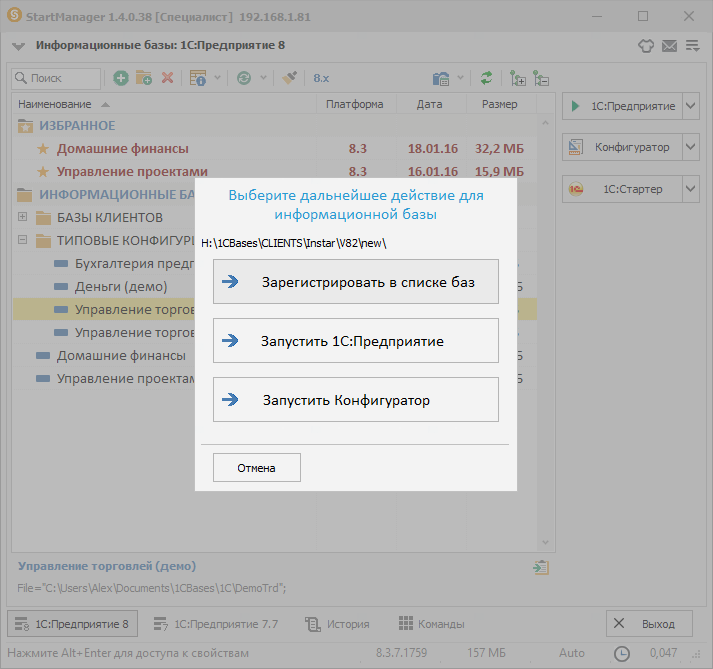
1. Зарегистрировать в списке баз - Информационная база будет добавлена в корневой уровень списка баз с именем равным названию папки размещения базы. После чего пользователь может переименовать базу и/или перетащить в какую-либо группу.
2. Запустить 1С:Предприятие - Информационная база будет запущена в режиме 1С:Предприятие без предварительной регистрации в списке.
3. Запустить Конфигуратор - Информационная база будет запущена в режиме Конфигуратор без предварительной регистрации в списке.
Отказать от каких-либо действий можно нажав кнопку Отмена.
Регистрация в системе
Для включения интеграции в StartManager 1.4 откройте окно настроек программы ( клавиша F6 ) и перейдите на вкладку "Сервис" => "Интеграция" . Нажмите кнопку "Интегрировать с проводником Windows"
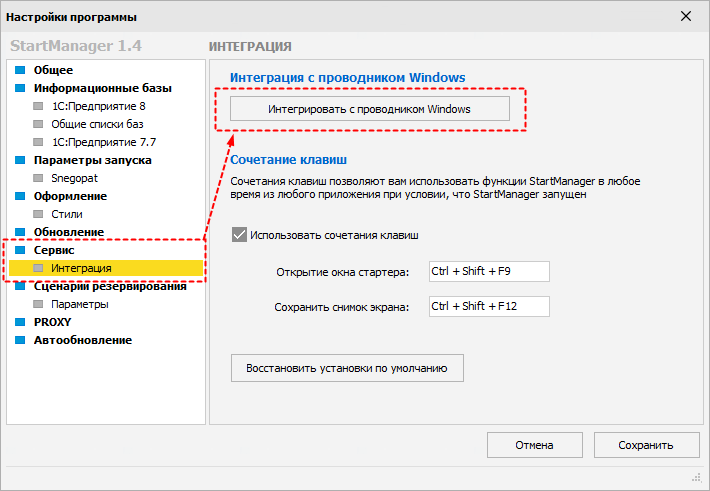
Установка блокировки информационной базы
Для файловых информационных баз реализована возможность блокировки конфигурации. Для этого можно использовать сочетание клавиш CLTR+ALT+L, или открыть окно свойств информационной базы и перейти на закладку «Блокировка».
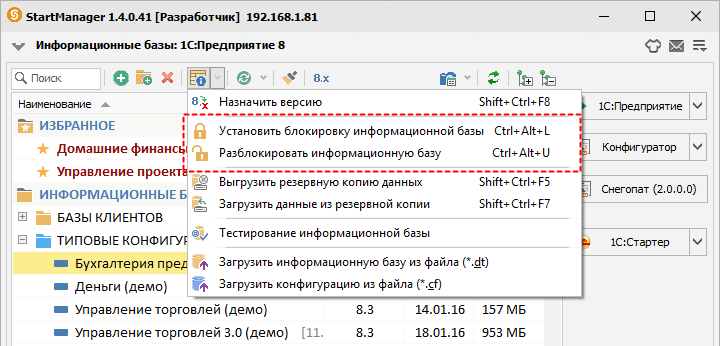
Далее необходимо включить опцию «Заблокировать информационную базу». По умолчанию время начала запуска устанавливается на 5 минут позже текущего, а период продолжительности равным 30 минутам. Пользователь может легко отредактировать начальные установки. Для удобства предусмотрены кнопки выбора предопределенных значений для вариантов начала запуска и вариантов продолжительности блокировки. Также можно отредактировать дату и время непосредственно в соответствующих полях. Для быстрого заполнения текста сообщения можно воспользоваться предопределенными шаблонами, для выбора которых предназначена специальная кнопка. На данный момент доступно 2 шаблона текста: «Проводятся технические работы» и «Выполняется обновление информационной базы».
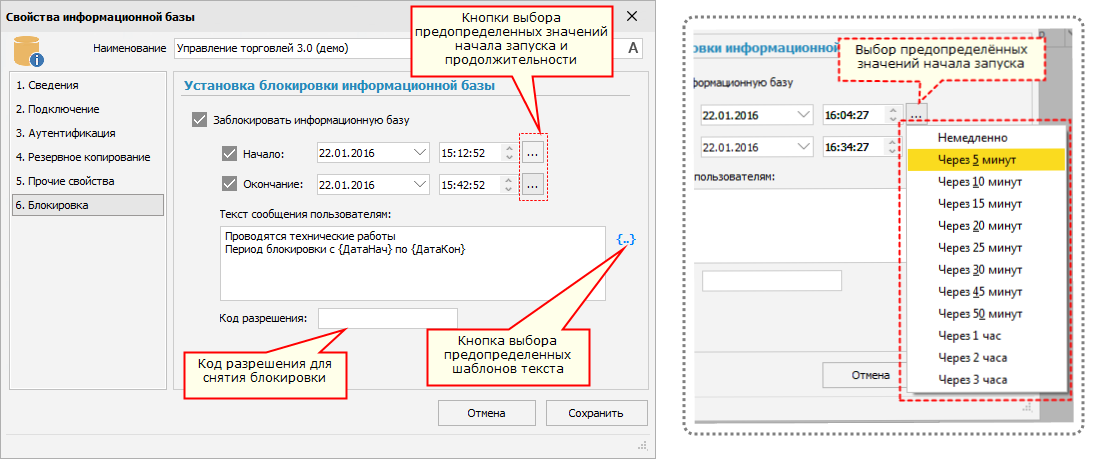
В тексте допускается использовать параметры {ДатаНач} и {ДатаКон}, которые соответствуют значениям даты начала и даты окончания блокировки.
Для запуска механизма блокировки необходимо нажать кнопку «Сохранить».
Сценарии резервирования
Наверное самой часто выполняемой операцией над информационной базой является выгрузка данных. Выгрузка данных может преследовать разные цели, включая банальное (но очень нужное) резервное сохранение данных. По большому счету сам процесс является несложным, но тем не менее всё-таки требует некоторых, можно сказать рутинных, манипуляций. Поэтому многие, в чьи обязанности входит обслуживание информационных баз, используют различные скрипты, сторонние программы и т.п., дабы упростить и облегчить саму процедуру выгрузки.
Новый механизм «Сценарии резервирования» призван автоматизировать процесс сохранения данных, чтобы не возникало необходимости обращаться к сторонним программам и преследует две простые цели:
- Упростить процедуру выгрузки данных.
- Быстро восстановить данные из ранее сделанной копии.
Примечание: В текущей редакции (на момент написания поста) данный функционал реализован в самом простом варианте, достаточном для простой выгрузки по требованию пользователя, с возможностью последующего восстановления. Разумеется, что кому-то такой функциональности будет недостаточно, поэтому планируется, что после прохождения тестирования, данный механизм будет развиваться и совершенствоваться.
Сценарий резервирования представляет собой предопределенный набор свойств, используемых при выгрузке/сохранении данных. К таким свойствам относятся:
- Наименование сценария.
- Шаблон имени файла/архива.
- Места назначения, т.е. куда выгружать. Можно указать 3 разных каталога.
- Формат выгрузки. Предусмотрено 4 варианта: DT, CF, ZIP, RAR.
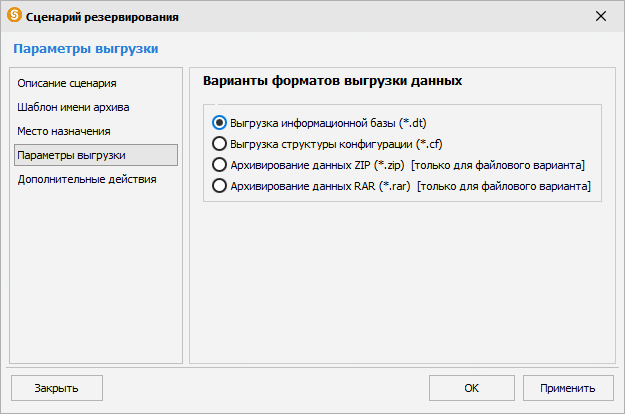
Каждый сценарий хранится в отдельном файле и их количество не ограничено.
Для запуска процедуры выгрузки или загрузки данных предусмотрены соответствующие пункты меню на панели инструментов:
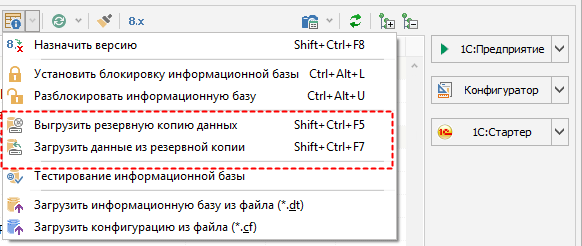
Выгрузка данных
Когда пользователь намеревается выгрузить данные информационной базы, то ему должно быть достаточно просто выбрать сценарий, по которому должна производится выгрузка, и нажать кнопку «Выполнить». Для этого необходимо заранее заполнить все необходимые настройки: определить пути выгрузки, настроить префикс базы, предопределить пользователей. В этом случае никаких лишних манипуляций не потребуется.
Для перехода к выгрузке данных предусмотрено сочетанием клавиш SHIFT+CTRL+F5.
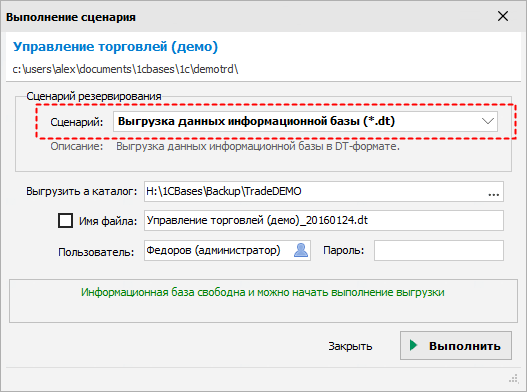
Загрузка данных
Если ранее производилась выгрузка данных, то должна быть возможность загрузить их обратно. Для этого предназначена форма «Список выгрузок», которую можно вызвать сочетанием клавиш SHIFT+CTRL+F7.
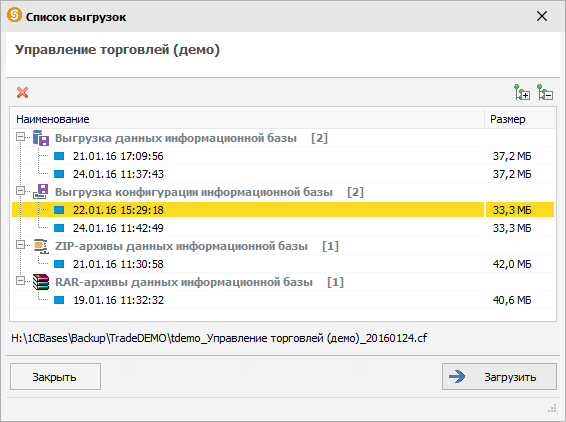
В списке необходимо выбрать сохраненную копию и нажать кнопку «Загрузить».
Установка StartManager 1.4 на сменный носитель информации
StartManager 1.4 является самостоятельным приложением не требующим системных библиотек и может быть использован для запуска со сменного носителя информации. Есть 2 способа установить StartManager на сменный диск.
Способ 1.
- Установите сменный носитель информации
- Создайте на нем каталог (например, “StartManager14”)
- Скопируйте в каталог файл 1CLaunch.exe
- Запустите файл 1CLaunch.exe. При первом запуске будут созданы все необходимые файлы настроек и установлены значения по умолчанию.
Способ 2
Используйте этот способ если вам необходимо перенести на сменный носитель уже существующие настройки (т.е. предполагается что у вас StartManager уже установлен в системе):
- Установите сменный носитель информации
- Запустите StartManager
- Перейдите в системное меню и выберите команду «Установить на сменный носитель»
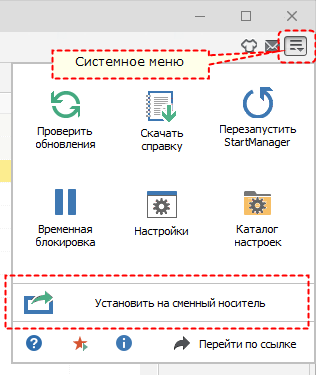
Варианты поставок StartManager 1.4
В разделе загрузок предложено 2 варианта:
- StartManager Installer (sminstall.exe) – небольшое приложение, которое перед установкой загружает дистрибутив самой последней версии StartManager 1.4 и запускает его (наличие интернета обязательно). Т.е. используя StartManager Installer у вас всегда будет установлена самая последняя версия стартера (а мне не надо будет выкладывать каждую новую версию в список загрузок).
В - Установочный дистрибутив StartManager версии 1.4.0.41 Beta – первая версия, выложенная в публичный доступ (альтернативный вариант, если есть проблемы с интернетом).
| ИНФОРМАЦИЯ: В связи с тем, что по правилам IS не разрешается создание новой публикации если выходит обновление, то информацию для редакции StartManager 1.4 пришлось оформлять в существующем посте для StartManager 1.3. Поэтому остались старые комменты, а в разделе загрузок версии для StartManager 1.3. Со временем загрузк будет почищена, а пока будьте внимательны при скачивании. |
Список обновлений
Версия 1.4.0.44 от 14.02.2016
Список изменений
- Переработано трэй-меню вызываемое по клику правой клавишей мыши по иконке в области уведомления панели задач. Для быстрого доступа добавлено сочетание клавиш для вызова меню (чтобы каждый раз мышкой не целиться)
- Исправлен механизм работы с альтернативными списками (не всегда считывались свойства базы)
- Исправлена критическая ошибка при использовании ключа запуска "/sp"
- Обновлен механизм удаления групп с подчиненными элементами с несколькими уровнями вложенности
- При добавлении информационной базы в раздел "Избранное" список автоматически сортируется
Версия 1.4.0.47 от 28.02.2016
Список изменений
- Исправлена ошибка, возникающая при создании новой информационной базы;
- Реализована проверка существования релиза платформы указанного для ИБ;
- Исправлен механизм формирования дерева шаблонов при создании новой ИБ;
- При работе в режиме функциональности "Пользователь" закрыт доступ в системное меню и скрыта кнопка "1С:Стартер";
- Добавлена возможность скрывать кнопку "1С:Стартер" для всех режимов функциональности ;
- Для окна "Создание информационной базы" добавлена возможность изменять размеры;
- При удалении файла 1Cv8.1CD теперь удаляется всё содержимое каталога;
- Доработаны некоторые интерфейсные моменты;
- Исправлены опечатки (особое спасибо Darth_Anyan);
- Исправлены мелкие ошибки и выполнены прочие мелкие доработки согласно пожеланий пользователей.
Помимо выше описанного добавлена возможность изменять начальные настройки запуска стартера, которая реализована в основном как альтернатива ключам запуска, на тот случай если не хочется постоянно дописывать для ярлыка командную строку. Смысл состоит в следующем: в каталоге размещения файла приложения (1CLaunch.exe) необходимо создать текстовый файл с одноименным названием 1CLaunch.cfg, в котором следует указать параметры запуска в формате <Ключ>=<Значение>. Возможные параметры: сonfigpath; configdir; appmode; selectmodeoff.
где
| сonfigpath |
параметр определяет размещение каталога настроек и может принимать следующие значения: usp - Использовать для настроек каталог профиля пользователя %\Users\<UserName>\AppData\Roaming\StartManager14 (типовой вариант) sp - использовать собственный каталог хранения настроек из параметра configdir |
| appmode | параметр определяет режим функциональности и может принимать значение от 0 до 3, где 1- режим «Пользователь», 2 - режим «Специалист», 3 – режим «Разработчик», 0-использовать значение предыдущего сеанса работы. |
| selectmodeoff | признак разрешения использовать переключение режимов функциональности при работе стартера (selectmodeoff=1 – запретить, selectmodeoff=0 – разрешить) |
Для примера, содержимое файла 1CLaunch.cfg может выглядеть следующим образом:
|
configpath=asp |
что означает: каталог настроек будет размещен в каталоге программы, стартер запустится в режиме функциональности «Пользователь» и этот режим будет запрещено изменять.
Следует отметить, что если при наличии файла 1CLaunch.cfg в момент запуска стартера в командной строке будут переданы ключи запуска, то они будут иметь приоритет над параметрами из файла
Версия 1.4.0.53 от 19.03.2016
Список изменений
- Добавлен механизм импорта настроек из версии 1.3;
- Переработан раздел команды (изменено представление данных);
- Доработана обработка ошибок подключения к Интернет;
- Доработана форма "Создание информационной базы" ;
- Доработан механизм проверки обновлений формы "Актульные релизы";
- Добавлены небольшие изменение в форму очистки кэш;
- Доработаны некоторые интерфейсные моменты;
- Исправлены мелкие ошибки.
Версия 1.4.0.67 от 29.05.2016
Список изменений
- Изменен механизм работы со стилями оформления;
- Обновлен механизм работы со стилями оформления применительно к типовым объектам Windows ;
- Добавлена возможность указать нестандартныые пути поиска платформы "1С:Предприятие 8";
- Исправлена ошибка стиля при дублировании информационный базы;
- Исправлена ошибка при формировании строки с ключами запуска в окне "Параметры запуска";
- Добавлена возможность групповой установки версии платформы для информационных баз входящих в одну группу;
- Параметры оформления теперь применяются и для списка "1С:Предприятие 7.7";
- Добавлен механизм страхового копирования текущего релиза StartManager перед обновлением.
- Исправлена ошибка возникавшая при запуске на ОС Windows XP ;
- Доработан режим функциональности "Пользователь" ;
- В Сервисное меню добавлены пункты для быстрого открытия файлов 1CEStart.cfg и nethasp.ini ;
- Добавлена возможность запуска консоли администрирования серверов 1С ;
- Добавлена возможность перерегистрации COM класса ;
- Частично доработан механизм запуска ИБ ;
- При запуске команды отработана корректная передача указанного параметра ;
- Доработана форма создания новой информационной базы для варианта "Создать и загрузить информационную базу" ;
- Доработана форма "Поиск информационных баз", реализован механизм сохранения настроек;
- Исправлена ошибка при выборе цвета шрифта для "Избранные" в Настройках;
- Исправлена ошибка использования пользовательского каталога для сохранения снимков экрана по умолчанию;
- Исправлен код, в котором при создании новой базы игнорируется выбранная версия платформы;
- Доработан работа с базами "1С:Предприятие 77";
- Внесены мелкие изменения в интерфейсе программы.
- Исправлены некритичные обнаруженные ошибки.
Версия 1.4.0.69 от 17.07.2016
Список изменений
- Добавлено новое свойство для информационной базы, запрещающее удаление из списка;
- Добавлен вариант отображения интерфейса в режиме "Увеличенный";
- При создании новой информационной базы учитывается выбранная версия платформы;
- Реализована произвольная сортировка списка баз для "1С:Предприятие 7.7";
- Исправлена ошибка в окне выбора параметров при вводе некорректного ключа в строку запуска;
- Исправлены прочие мелкие некритичные ошибки;
- Внесены мелкие изменения в интерфейс программы;
Версия 1.4.0.85 от 17.10.2016
Список изменений
- Реализована поддержка 64-разрядных версий платформы;
- Изменена форма выбора версии платформы;
- Добавлено новое контектсное меню установки версии платформы;
- Добавлена возможность обновления релиза конфигурации из контекстного меню, без открытия свойств базы;
- Доработан функционал очистки кэш;
- Переработан механизм обновления стартера;
- Исправлена ошибка в списке версий в форме перерегистрации Com-клаcса;
- Исправлено несколько некритичных ошибок;
- Внесены мелкие изменения в интерфейс программы.
Также, обновлен StartManager Installer до версии 1.0.0.5
Обратите внимание, для всех предыдущих версий стартера автоматическое обновление будет недоступно из-за изменения адреса сервера обновлений.
Подготовлен ознакомительный видеообзор (отражающий в т.ч. и новый функционал)

Версия 1.4.0.99 от 02.02.2017
Список изменений
- В настройках программы добавлена возможность
- выбора способа формирования строки запуска;
- указать глобальные ключи запуска для каждой версии платформы;
- переключиться на усиленный режим шифрования паролей;
- Добавлена опция, меняющая поведение команды "Запустить с аутентификацией";
- В окне выбора параметров добавлен выбор внешней обработки, которая должны быть запущена при запуске базы;
- Добавлена возможность запуска информационной базы от имени администратора;
- Добавлена альтернативная возможность переноса базы в другую группу, дополнительно к существующей механизму перетаскивания мышью;
- Добавлена кнопка быстрого запуска в строке списка баз рядом с информационной базой;
- Для автосохранения списка баз добавлена возможность указания периодичности;
- Для механизма перерегистрации COM-класса появилась возможность регистрации от имени администратора;
- Добавлена возможность не отображить конфигурации из файла общего списка баз если у него установлен атрибут "Только чтение";
- Изменена строка запуска клиент-серверных информационных баз (SQL), приведена в соответствие со штатным страртером;
- Продолжена работа по поддержки 64-разрядных версий платформы;
- Исправлено несколько некритичных ошибок ;
- Внесены мелкие изменения в интерфейс программы.
Версия 1.4.0.111 от 30.04.2017
Список изменений по сравнению с версией 1.4.0.99:
- Реализована поддержка работы в Windows 10 Creater Update ;
- Обновлен механизм формирования списка истории запусков ;
- Добавлена возможность быстрого просмотра списка баз из файла снимка ;
- В настройках добавлена опция, меняющая поведение команды "Запустить с аутентификацией" ;
- Выполнены прочие мелкие доработки ;
- Проведена работа над выявленные ошибками.
Версия 1.4.0.121 от 13.08.2017
Список изменений по сравнению с версией 1.4.0.111:
- Устранена критическая ошибка при запуске "1С:Предприятия 8" в том случае когда в системе установлены только 64-разрядные версии платформы;
- Добавлена возможность отключения счетчика обратного отсчета в окне информации об обновлении стартера;
- Для списка баз "1С:Предприятие 7.7" отработано событие "двойной клик" по группе ;
- Доработан механизм автосохранения списков баз ;
- Добавлена возможность выбора кластера серверов из уже существующих в списке баз ;
- Доработана сортировка версий платформы в окне выбора релизов;
- В список ключей добавлен параметр "AllowExecuteScheduledJobs" (предложение tormozit);
- Добавлены проверки при удалении и переименовании группы списка;
- Выполнены прочие мелкие доработки.
Версия 1.4.0.129 от 05.11.2017
Список изменений по сравнению с версией 1.4.0.121:
- Для клиент-сервеных вариантов конфигураций доработан механизм запуска консоли администрирования серверов;
- Для стартера добавлена возможность обновления через дистрибутив с правами администратора;
- Добавлена возможность в списке V77 запускать конфигурацию от имени администратора;
- Исправлены ошибки при работе со списком баз для v77 ;
- Исправлены прочие мелкие недоработки;
Версия 1.4.0.141 от 19.05.2018
Список изменений по сравнению с версией 1.4.0.129:
- Доработана форма списка установленных версий платформ, добавлена возможность деинсталляции платформ (V8);;
- Исправлены ошибки подбора версии для запуска при назначений 64-разрядных платформ;
- Добавлена возможность использования начальных пробелов в наименовании базы;
- Для списка баз 1С:Предприятие 7.7 добавлена возможность быстрого запуска конфигуратора если удерживать нажатой клавишу CTRL или SHIFT;
- Добавлена кнопка и сочетание клавиш для быстрого перехода к Избранному;
- Исправлены прочие мелкие недоработки.
- Добавлены мелкие улучшения.
Версия 1.4.0.144 от 16.06.2018
Список изменений по сравнению с версией 1.4.0.141:
- Доработана кнопка и сочетание клавиш для быстрого перехода к Избранному и обратно;
- Добавлен механизм закладок;
Кратко о механизме закладок
Реализованный механизм закладок, предназначен в первую очередь для тех кому приходиться работать с большим списком баз и при этом необходимо быстро перемещаться между разными элементами размещенными в разных местах списка. Суть нового функционала состоит в том, что в список баз добавлена колонка, в которой можно устанавливать закладки напротив определенной базы или группы. Другими словами, вы можете пометить местоположение элемента списка с помощью закладки и быстро перейти прямо к ней из любого другого места используя соответствующее сочетание клавиш. Каждая закладка характеризуется определённым номером. Вы можете установить до девяти закладок (от 1 до 9). После установки закладки вы увидите иконку с соответствующим номером напротив выбранной вами строки. При закрытии стартера закладки сохраняются и при последующем сеансе работы будут восстановлены.
Установка закладок
Предусмотрено 4 способа установки закладки:
- Ctrl + щелчок левой клавишей мыши в колонке закладок - в этом случае номер закладки будет подбираться автоматически;
- Использование сочетание Ctrl+Shift+P - номер закладки также будет подбираться автоматически (аналогичен п.1 но без использования мыши);
- Использование сочетания Ctrl+Shift+[1..9] - в этом случае можно назначить конкретный номер закладки. Например: Ctrl+Shift+5 установит закладку #5;
- Вызвать меню закладок (Ctrl+B) и выбрать любую пустую закладку.
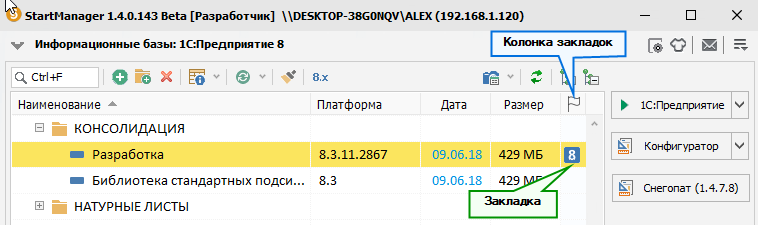
Перемещение по закладкам
- Использование сочетания клавиш Ctrl+[1..9]. Например: Если нажать Ctrl+3 то курсор будет перемещен к закладке #3
- Использование меню закладок, которое можно вызвать сочетанием Ctrl+B или щелчком по заголовку колонки закладок. После этого выбрать закладку на которую необходимо перейти.
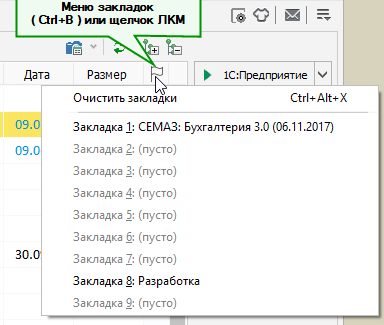
Очистка закладок
- Удерживая Ctrl + щелчок по иконке закладки левой клавишей мыши.
- Для быстрой очистки всех закладок используйте сочетание Ctrl+Alt+X или вызовите меню закладок (Ctrl+B)
- Для удаления определенной закладки нажмите Ctrl+Shift+P или используйте сочетание Ctrl+[1..9], где определите номер установленной закладки, которую необходимо удалить (т.е. если курсор установлен на строке с закладкой #3 то нажатие Ctrl+3 удалит данную закладку).
Версия 1.4.0.145 от 17.06.2018
Список изменений по сравнению с версией 1.4.0.144:
- Обновлен механизм закладок, исправлены обнаруженные ошибки.
Версия 1.4.0.153 от 10.03.2019
Список изменений по сравнению с версией 1.4.0.145:
- При переходе на закладку установленную на группе, последняя разворачивается если была свернута;
- Исправлена ошибка определения версии для платформы 8.2 при запуске;
- При дублировании базы копируются все дополнительные свойства включая учетные данные;
- Доработано чтение файла списка баз для случая когда у параметра Folder в качестве первого символа не установлен "/";
- Исправлена ошибка при создании копии экрана;
- Исправлена ошибка при определении каталога локального кэш;
- Доработан рекурсивный обход при установки версии платформы для группы. Теперь версия платформы будет присвоена всем базам входящим в группу по всей ниспадающей иерархии;
- В общих настройках добавлена возможность отключить масштабирование форм и объектов стартера на тот случай когда используется нестандартное разрешение экрана отличное от 96 dpi. Если в этом случае элементы управления масштабируются некорректно, то рекомендуется отключить опцию;
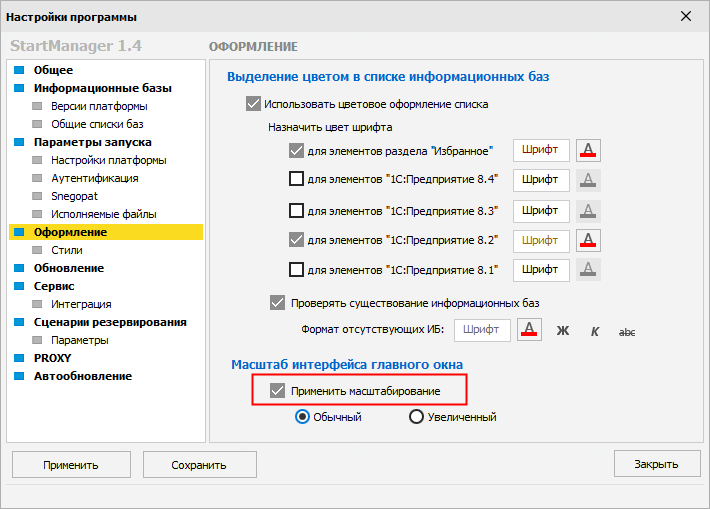
- Продолжено развитие функционала закладок. Добавлена возможность запуска информационных баз на которых установлены закладки:
- ALT+<Номер закладки> - открыть базу в режиме 1С:Предприятие
- CRL+ALT+<Номер закладки> - открыть базу в режиме 1С:Конфигуратор
- ALT+E - открыть все базы с закладками в режиме 1С:Предприятие
- Продолжена работа по адаптации стартера при работе на нескольких мониторах:
- в общие настройки (F6) добавлена возможность указать на каком из имеющихся мониторов должен разместится стартер при запуске;
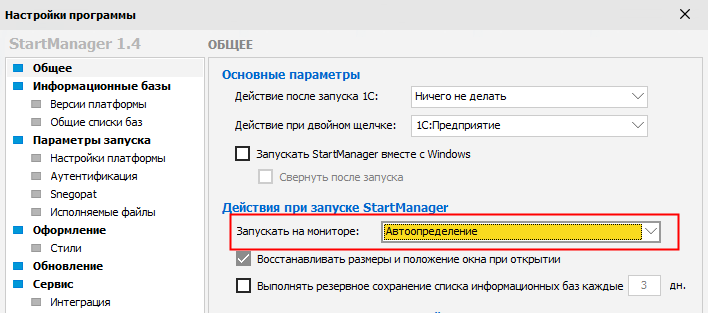
- в системном меню (Alt+F11) добавлены кнопки для быстрого переключения между мониторами в процессе работы стартера. Поддерживается до 3 мониторов.
- Добавлены сочетания клавиш (при открытом окне стартера):
- Shift+Alt+1 - Переключится на 1-й монитор;
- Shift+Alt+2 - Переключится на 2-й монитор;
- Shift+Alt+3 - Переключится на 3-й монитор.
- в общие настройки (F6) добавлена возможность указать на каком из имеющихся мониторов должен разместится стартер при запуске;
- В случае клиент-серверного подключения, в свойствах ИБ, добавлена опция запускающая механизм проверки версии агента сервера и версии ИБ. Функционал основан на проверке версии запущенного агента сервера (сервис) на локальной машине. Проверка служб на удаленном сервере в данный момент пока не реализована, но планируется в будущем;
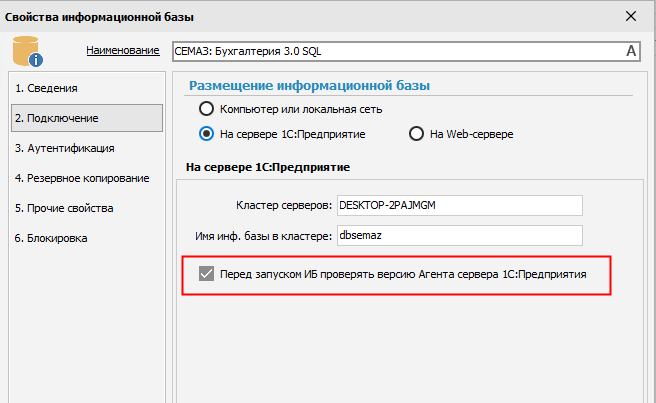
- Выполнены прочие мелкие доработки.
Версия 1.4.0.155 от 22.09.2019
Список изменений по сравнению с версией 1.4.0.153:
- Реализована возможность добавлять базу и новую группу в список из секции "Избранное";
- Подкорректирован алгоритм запуска штатного стартера по кнопке "1С:Стартер";
- Для запуска Snegopat добавлена возможность установки переменной окружения "PATH_1C";
- Устранена ситуация возникающая когда запуск базы производится из раздела "История" в результате которой запускалась текущая база из списка баз, а не из Истории;
- Убран контроль периода тестирования и установлен режим безлимитного использования;
- Выполнены прочие мелкие доработки.
Поддержка проекта
Если вы находите полезным данный проект и если у вас есть желание выразить свою благодарность, то это можно сделать, перечислив любую сумму, которую не жалко пожертвовать. Поддержав проект вы тем самым подарите мне время для работы над этим проектом.
Менеджер конфигураций 1С
Решение «Менеджер конфигураций 1С» обеспечивает удобное управление всеми информационными базами 1С:Предприятие из единого интерфейса. Позволяет редактировать, запускать, искать и группировать базы по произвольным критериям. Поддерживает проверку доступности файловых и серверных баз, экспорт списков в 1С и гибкую настройку отображения.
Вступайте в нашу телеграмм-группу Инфостарт